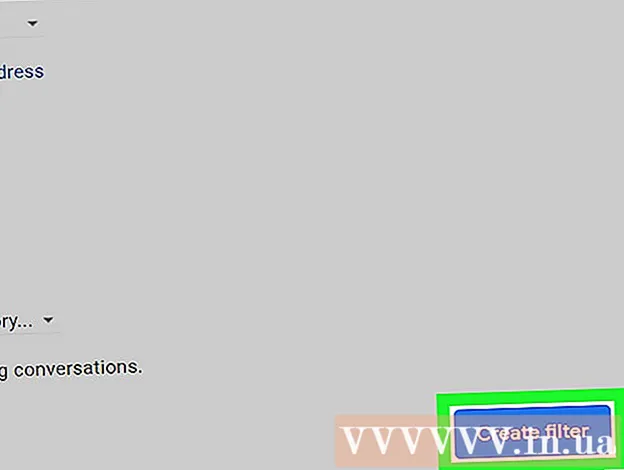Pengarang:
Roger Morrison
Tanggal Pembuatan:
22 September 2021
Tanggal Pembaruan:
1 Juli 2024

Isi
- Melangkah
- Metode 1 dari 4: Perbarui kartu suara Windows Vista Anda secara manual
- Metode 2 dari 4: Perbarui kartu suara Windows XP Anda secara manual
- Metode 3 dari 4: Akses kartu suara dengan cara alternatif
- Metode 4 dari 4: Perbarui kartu suara Anda secara otomatis
- Tips
Jika suara di komputer Windows Anda tiba-tiba berhenti bekerja, Anda mungkin perlu memperbarui kartu suara atau driver kartu suara. Kartu suara dirancang untuk memproses informasi suara dari komputer Anda dan meneruskannya ke perangkat audio, seperti headphone dan speaker. Seperti program perangkat lunak lainnya, kartu suara juga perlu sering diperbarui agar berfungsi dengan baik.
Melangkah
Metode 1 dari 4: Perbarui kartu suara Windows Vista Anda secara manual
 Buka "Sistem". Klik tombol "Mulai". Tombol ini biasanya terletak di pojok kiri bawah layar Anda. Cari menu untuk "Control Panel" dan klik di atasnya. Klik dua kali ikon atau yang bernama "Sistem".
Buka "Sistem". Klik tombol "Mulai". Tombol ini biasanya terletak di pojok kiri bawah layar Anda. Cari menu untuk "Control Panel" dan klik di atasnya. Klik dua kali ikon atau yang bernama "Sistem".  Buka tab "Pengontrol suara, video, dan game". Di kategori "Sistem", klik "Perangkat Keras". Klik pada "Device Manager". Setelah "Device Manager" dimuat, klik ikon "Sound, Video dan Game Controllers".
Buka tab "Pengontrol suara, video, dan game". Di kategori "Sistem", klik "Perangkat Keras". Klik pada "Device Manager". Setelah "Device Manager" dimuat, klik ikon "Sound, Video dan Game Controllers". - Saat Anda mengklik "Device Manager", Anda mungkin diminta untuk memasukkan kata sandi administrator Anda.
 Cari dan perbarui driver kartu suara Anda. Di dalam tab "Pengontrol suara, video, dan game", cari dan klik dua kali kartu suara yang sesuai. Klik pada tab "Driver". Pilih "Update Driver" dan ikuti petunjuk dari wizard "Update Driver".
Cari dan perbarui driver kartu suara Anda. Di dalam tab "Pengontrol suara, video, dan game", cari dan klik dua kali kartu suara yang sesuai. Klik pada tab "Driver". Pilih "Update Driver" dan ikuti petunjuk dari wizard "Update Driver".
Metode 2 dari 4: Perbarui kartu suara Windows XP Anda secara manual
 Buka "Sistem". Temukan tombol "Mulai" di pojok kiri bawah layar Anda. Klik tombol "Mulai". Klik tab "Control Panel". Kemudian klik dua kali ikon atau tab "Sistem".
Buka "Sistem". Temukan tombol "Mulai" di pojok kiri bawah layar Anda. Klik tombol "Mulai". Klik tab "Control Panel". Kemudian klik dua kali ikon atau tab "Sistem".  Buka tab "Pengontrol suara, video, dan game". Di menu "Sistem", cari tab "Perangkat Keras". Klik sekali pada tab "Hardware". Temukan dan klik tab "Pengontrol suara, video, dan game" untuk membuka kategori ini.
Buka tab "Pengontrol suara, video, dan game". Di menu "Sistem", cari tab "Perangkat Keras". Klik sekali pada tab "Hardware". Temukan dan klik tab "Pengontrol suara, video, dan game" untuk membuka kategori ini.  Perbarui driver kartu suara. Klik dua kali pada tab "Kartu Suara". Klik sekali pada tab "Driver". Pilih "Perbarui Driver". Ikuti langkah-langkah dari Wizard Pembaruan Perangkat Keras.
Perbarui driver kartu suara. Klik dua kali pada tab "Kartu Suara". Klik sekali pada tab "Driver". Pilih "Perbarui Driver". Ikuti langkah-langkah dari Wizard Pembaruan Perangkat Keras.
Metode 3 dari 4: Akses kartu suara dengan cara alternatif
 Buka "Perangkat Keras dan Suara". Klik tombol start di pojok kiri bawah layar komputer Anda. Temukan dan klik tab "Control Panel". Di menu, cari "Control Panel" dan klik "Hardware and Sound".
Buka "Perangkat Keras dan Suara". Klik tombol start di pojok kiri bawah layar komputer Anda. Temukan dan klik tab "Control Panel". Di menu, cari "Control Panel" dan klik "Hardware and Sound".  Buka tab "Manajemen Perangkat". Di menu "Hardware and Sound", cari bagian "Device and Printer". Tepat di bawah grup "Perangkat dan Printer" adalah subkelompok "Manajemen Perangkat". Klik disini.
Buka tab "Manajemen Perangkat". Di menu "Hardware and Sound", cari bagian "Device and Printer". Tepat di bawah grup "Perangkat dan Printer" adalah subkelompok "Manajemen Perangkat". Klik disini.  Perbarui kartu suara Anda. Cari kategori "Pengontrol suara, video dan game". Klik pada teks untuk memperluas tab. Temukan subkelompok dengan "Sound Card" di judulnya. Klik kanan pada sound driver Anda dan pilih "Update Drivers". Pilih "Periksa pembaruan". Jika pembaruan tersedia, pilih pembaruan dan ikuti petunjuk Update Wizard.
Perbarui kartu suara Anda. Cari kategori "Pengontrol suara, video dan game". Klik pada teks untuk memperluas tab. Temukan subkelompok dengan "Sound Card" di judulnya. Klik kanan pada sound driver Anda dan pilih "Update Drivers". Pilih "Periksa pembaruan". Jika pembaruan tersedia, pilih pembaruan dan ikuti petunjuk Update Wizard.
Metode 4 dari 4: Perbarui kartu suara Anda secara otomatis
 Pilih program. Alih-alih memperbarui driver suara Anda secara manual, Anda dapat mengunduh program yang secara otomatis mengidentifikasi driver yang memerlukan pembaruan dan memberi Anda pembaruan terkini yang tersedia. Lakukan pencarian Internet cepat menggunakan istilah pencarian seperti "driver suara", "kartu suara", "driver", "pembaruan perangkat lunak" dan "gratis". Tinjau hasilnya dan pilih program yang paling andal.
Pilih program. Alih-alih memperbarui driver suara Anda secara manual, Anda dapat mengunduh program yang secara otomatis mengidentifikasi driver yang memerlukan pembaruan dan memberi Anda pembaruan terkini yang tersedia. Lakukan pencarian Internet cepat menggunakan istilah pencarian seperti "driver suara", "kartu suara", "driver", "pembaruan perangkat lunak" dan "gratis". Tinjau hasilnya dan pilih program yang paling andal.  Unduh perangkat lunak dan pindai pembaruan. Anda mungkin perlu mengikuti langkah-langkah awal ini dalam program pembaru driver Anda.
Unduh perangkat lunak dan pindai pembaruan. Anda mungkin perlu mengikuti langkah-langkah awal ini dalam program pembaru driver Anda. - Klik tombol "Free Scan" atau ikonnya.
- Unduh perangkat lunak yang diperlukan.
- Ketika pengunduhan selesai, klik "Scan Now".
- Tunggu hingga pemindaian selesai.
 Lihat hasilnya dan perbarui kartu suara Anda. Setelah menyelesaikan pemindaian gratis, Anda akan menerima detail dari semua driver Anda. Gulir ke bawah ke kategori "Pengontrol suara, video, dan game" dari kumpulan data tersebut. Cari indikasi bahwa kartu suara Anda perlu diperbarui. Jika kartu suara Anda kedaluwarsa, klik ikon yang setara dengan ikon "Perbarui Sekarang" atau teks serupa dan ikuti petunjuknya.
Lihat hasilnya dan perbarui kartu suara Anda. Setelah menyelesaikan pemindaian gratis, Anda akan menerima detail dari semua driver Anda. Gulir ke bawah ke kategori "Pengontrol suara, video, dan game" dari kumpulan data tersebut. Cari indikasi bahwa kartu suara Anda perlu diperbarui. Jika kartu suara Anda kedaluwarsa, klik ikon yang setara dengan ikon "Perbarui Sekarang" atau teks serupa dan ikuti petunjuknya. - Temukan dan gunakan kunci yang disediakan untuk membantu Anda menafsirkan data.
Tips
- Pastikan kartu suara yang Anda pasang kompatibel dengan komputer Anda.
- Cari tahu siapa pembuat kartu suara Anda. Kunjungi situs web dan temukan perangkat lunak terbaru.